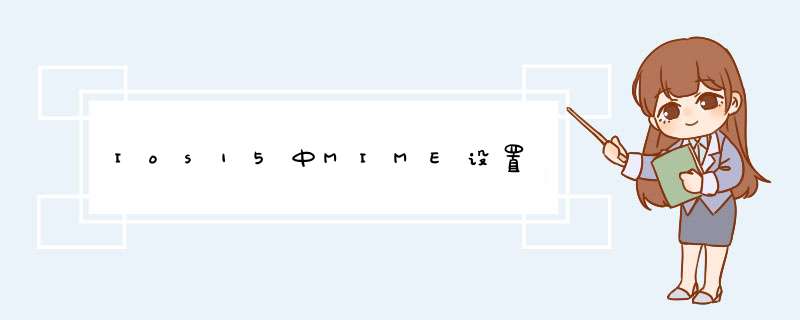
步骤如下:
1、打开los,开始菜单运行。
2、输入“inetmgr”回车。
3、在左侧选中需要配置MIME类型的站点,然后在中间的窗口中找到“MIME类型”并双击。
4、点击分组依据可以按不同的分组来查看已有的MIME类型。
5、点击右侧窗口中的 *** 作“添加”。
7、没添加MIME类型时访问出现以下错误。
原因:IIS 早期版本包含通配符 MIME 映射,允许 IIS处理任何文件而无需考虑扩展名。IIS 6.0 不包含该通配符 MIME映射,不能处理在 IIS 元数据库中的 MimeMap节点以外定义的任何类型的扩展名。
解决方案:
要为特定扩展名定义 MIME 类型,请按照下列步骤 *** 作:
1.打开 IIS Microsoft 管理控制台
(MMC),右键单击本地计算机名称,然后单击“属性”。
2.单击“MIME 类型”。
3.单击“新建”。
4.在“扩展名”框中,键入所需的文件扩展名(例如,.pdb)。
5.在“MIME 类型”框中,键入 application/octet-stream。
6.应用新设置。请注意,必须重新启动“万维网发布服务”或等待工作进程循环以使更改生效。在此示例中,IIS现在可以处理带有 .pdb 扩展名的文件。如果希望处理所有文件而不考虑文件扩展名(例如,如果无法预知将处理的所有文件),请按照下列步骤添加通哗基配符映射:
注意:只能在故障排除过程中将通配符映射添加到 IIS MIME映射中,以作为一种临时解决方案。确定缺少 MIME类型是问题的原因后,请删除通配符映射,然后添加需要处理的 MIME类型的特定映射。
1.打开 IIS Microsoft 管理控制台
(MMC),右键单击本地计算机名称,然后单击“属性”。
2.单击“MIME 类型”。
3.单击“新建”。
4.在“扩展名”框中,键入星号 (*)。
5.在“带芦手MIME 类蠢嫌型”框中,键入 application/octet-stream。
6.应用新设置。必须重新启动“万维网发布服务”或等待工作进程循环以使更改生效。
win2003的默认设置,无法下载iso文件,笨办法就是压缩为rar文件。解决办法是这样:
MIME设置问题导致某些类型文件无法下载(以ISO为例)
症状举例: HTTP 错误 404 - 文件或目录未找到。
原因分析: IIS6.0取消了对某些MIME类型的支持,例如ISO,致使客户端下载出错。
解决方法: 在IIS中属性->HTTP头->MIME类型->新建。在随后的对话框中,扩展名填入.ISO,MIME类型是application。
--------------
ASP的Web扩展配置不当(同样适用于ASP.NET、CGI)
症状举例:
HTTP 错误 404 - 文件或目录未找到。
原因分析:
在IIS6.0中新庆野增了web程序扩展这一选项,你可以在其中对ASP、ASP.NET、CGI、IDC等敬差举程序进行允许或禁止,默认情况下ASP等程序是禁止的。
解决亮碧方法:
在IIS中的Web服务扩展中选中Active Server Pages,点击“允许”。
欢迎分享,转载请注明来源:内存溢出

 微信扫一扫
微信扫一扫
 支付宝扫一扫
支付宝扫一扫
评论列表(0条)